Corel PSP 2020-ban készítettem, 2025.01.
17. saját ötlet alapján.
Köszönöm a fordításokat!!
Köszönöm a fordításokat!!
Plugins:
MuRa's Seamless-Emboss at Alpha
MuRa's Meister-Copies
Alien Skin - Eyecandy 5 : Impact-Glass
Hozzávalók itt:

MuRa's Seamless-Emboss at Alpha
MuRa's Meister-Copies
Alien Skin - Eyecandy 5 : Impact-Glass
Hozzávalók itt:

Minden hozzávaló saját készítés, kivétel a maszk azt a neten
találtam, köszönöm az alkotójának hogy megosztotta.
Katt a képre és eredeti méretben láthatod.
1: Nyissunk egy 860/500 üres lapot színezzük ki: #7a8215,
Nyissunk egy üres réteget. (Layers-new Raster Layer),
Katt a képre és eredeti méretben láthatod.
1: Nyissunk egy 860/500 üres lapot színezzük ki: #7a8215,
Nyissunk egy üres réteget. (Layers-new Raster Layer),
színezzük azt is ki #ffffff.
3: Hozzuk be az Am_franc Amsk mask képet, (Layers-
3: Hozzuk be az Am_franc Amsk mask képet, (Layers-
New Mask Layer-From Image).
4: Egyesítsük a szokott módon, (Merge-Merge Group).
5: Következik, (Effects-Image Effects-Seamless Tiling).

4: Egyesítsük a szokott módon, (Merge-Merge Group).

5: Következik, (Effects-Image Effects-Seamless Tiling).
Emboss at Alpha-Default).
7: Jelöljük ki az összes képet, Selections-Select All), keretet
adunk hozzá,
(Image Add Borders), 10 pixel #ffffff,
kijelölést fordítsuk meg, Selections- Invert).
8: Domborítunk rajta, (Effects-3D Effects-Inner Bevel).
9: Kijelölést szüntessük meg, (Selections-Select None).
10: Duplázzuk meg a képet, (Layers-Duplicate),a másolatot
méretezzük át 85%-ra, (Image-Resize).
11: Jelöljük ki a másolatot, Selection Tool-Opaque).
12: Kijelölést módosítsuk, (Selectiona- Modify-Contract).
kijelölést fordítsuk meg, Selections- Invert).
8: Domborítunk rajta, (Effects-3D Effects-Inner Bevel).

9: Kijelölést szüntessük meg, (Selections-Select None).
10: Duplázzuk meg a képet, (Layers-Duplicate),a másolatot
méretezzük át 85%-ra, (Image-Resize).
11: Jelöljük ki a másolatot, Selection Tool-Opaque).

12: Kijelölést módosítsuk, (Selectiona- Modify-Contract).
13: A kijelölt részt mossuk el, (Adjust-Blur-Gaussian Blur).
14: A kijelölés marad, másoljuk a tavaszi tájat és illesszük
be a kijelölt részben, (Edit-Paste Into Selection).

14: A kijelölés marad, másoljuk a tavaszi tájat és illesszük
be a kijelölt részben, (Edit-Paste Into Selection).
15: Jelöljük ki az összes képet, (Selections-Select All), keretet
adunk hozzá, (Image Add Borders), 50 pixel #ffffff.
16: Árnyékoljuk, (Effects-3D Effects-Drop Shadow),
adunk hozzá, (Image Add Borders), 50 pixel #ffffff.
16: Árnyékoljuk, (Effects-3D Effects-Drop Shadow),
#484e0c.
17: Kijelölést szüntessük meg,
(Selections-Select None).
18: Másoljuk és illesszük be a lánykát, helyezzük el jobbra.
18: Másoljuk és illesszük be a lánykát, helyezzük el jobbra.
19: Éleket erősítjük meg,
(Adjust-Sharpness-Sharpen).
20: Árnyékoljuk, (Effects-3D Effects-Drop Shadow),
20: Árnyékoljuk, (Effects-3D Effects-Drop Shadow),
színe: #484e0c. Beállítás jó.
21: Nyissunk egy 250/250 új lapot, színezzük ki: #7a8215.
22: Hozzuk be a BG948 maszkot, Layers-New Mask Layer-
From Image).
25: Ezt kis képet helyezzük el a bal felső sarokban.
21: Nyissunk egy 250/250 új lapot, színezzük ki: #7a8215.
22: Hozzuk be a BG948 maszkot, Layers-New Mask Layer-
From Image).
23: Egyesítsük a szokott módon, (Merge-Merge Group).
24: Másoljuk ezt a kis képet és illesszük rá az előbb
24: Másoljuk ezt a kis képet és illesszük rá az előbb
készült nagy képre, Paste-paste as New Layer).

25: Ezt kis képet helyezzük el a bal felső sarokban.
26: Ismét alkalmazzuk, (Effects-Plugins-MuRa's
Seamless-
Emboss at Alpha-Default).
27: Varázspálca segítségével jelöljük ki a középrészt.
27: Varázspálca segítségével jelöljük ki a középrészt.
28: Másoljuk és illesszük a kijelölésben a tavaszi tájképet,
(Paste-Paste Into
Selection).
29: Egy kicsi üveghatást adjuk neki, (Effects-Plugins-
Alien Skin-Eyecandy 5: Impact-Glass)-Clear.
29: Egy kicsi üveghatást adjuk neki, (Effects-Plugins-
Alien Skin-Eyecandy 5: Impact-Glass)-Clear.
30: Kijelölést szüntessük meg,
(Selections-Select None).
31: Következik, (Effects-Plugins-MuRa's Meister-Copies).
31: Következik, (Effects-Plugins-MuRa's Meister-Copies).
32: Jelöljük ki az összes képet, (Selections-Select All), keretet
adunk hozzá, (Image Add Borders), 10 pixel #ffffff.
adunk hozzá, (Image Add Borders), 10 pixel #ffffff.
33: Kijelölést fordítsuk meg, Selections- Invert).
34: Alkalmazzuk, (Effects-3D Effects-Inner Bevel).
Beállítás jó.
34: Alkalmazzuk, (Effects-3D Effects-Inner Bevel).
Beállítás jó.
35: Árnyékoljuk, (Effects-3D Effects-Drop Shadow),
színe: #484e0c. Beállítás
jó.
36: Kijelölést szüntessük meg, (Selections-Select None).
37: Másoljuk és illesszük rá a (Végre tavasz) szöveget.
36: Kijelölést szüntessük meg, (Selections-Select None).
37: Másoljuk és illesszük rá a (Végre tavasz) szöveget.
 |  |
 |  |
 |  |
 |  |
 |  |
 |  |
 |  |
 |  |
 |  |
 |  |
 |  |
 |  |
 |  |
 |  |
 |  |
 |  |












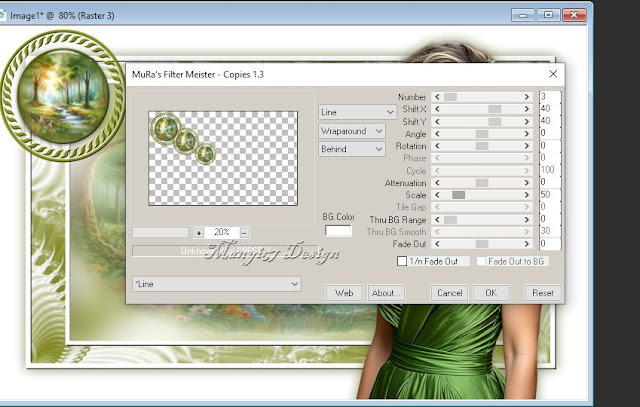
























Nincsenek megjegyzések:
Megjegyzés küldése